查看excel表格中任意一网页中的数据的方法
网页上的数据不能够进行很好的分析,如果能够把数据搬到excel表格中,利用excel表来进行分析就方便多了。
1、首先打开一个excel表格,并选中数据菜单栏。
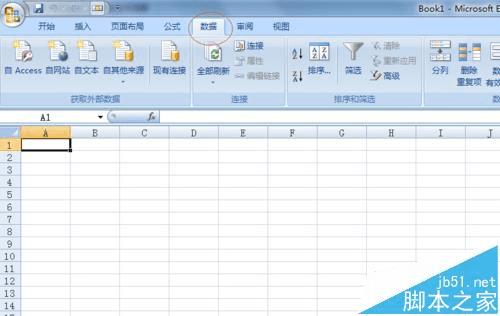
2、数据菜单栏下,最左侧就是获取外部数据选项卡。
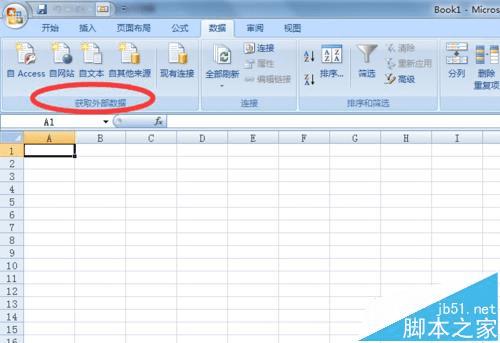
3、选择其中的“自网站”外部数据来源。
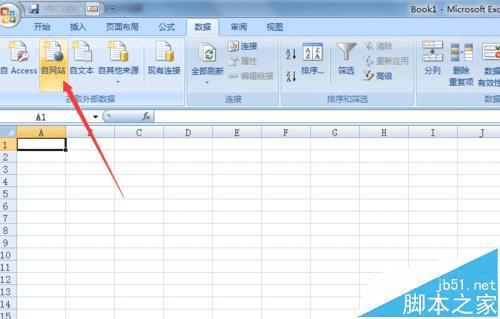
4、点击自网站,会蹦出“新建文本查询”对话框,在网页地址栏填上网址,点击转到按钮,打开相应网站。
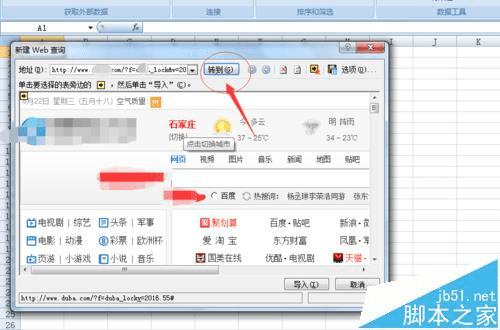
5、在新建web查询对话框上找到选项,可以对查询的数据进行设置,这里就选择默认设置了。
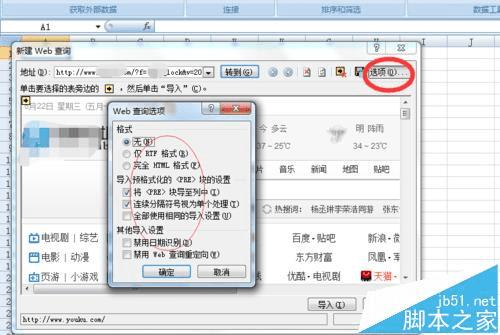
6、在新建web对话框,左侧有一个向右的箭头。
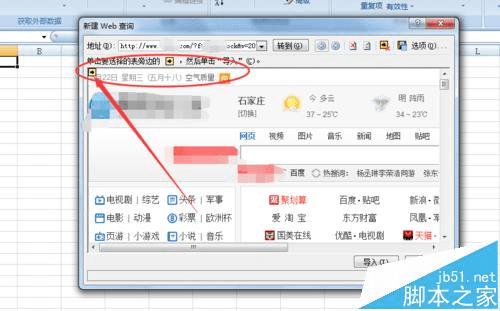
7、单击向右的箭头,会变成复选框对号选中,即选中整个页面数据。
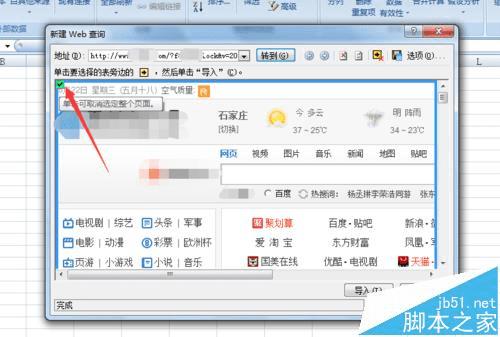
8、右下角有导入按钮,点击导入数据。
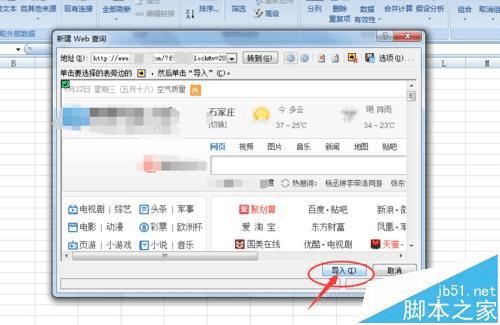
9、对导入数据的选中数据起始位置。
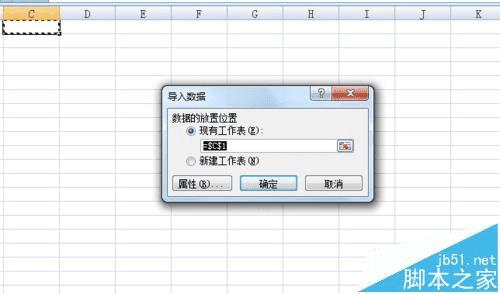
10、位置选定以后点击确定,表格内会显示正在导入数据。
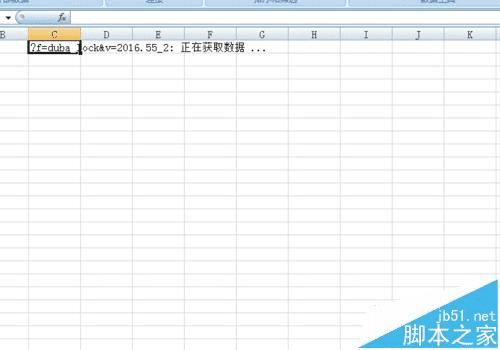
11、导入完成,数据转到表格内。(如果网站是上是表格数据,导入到表格内会是表格形式的)
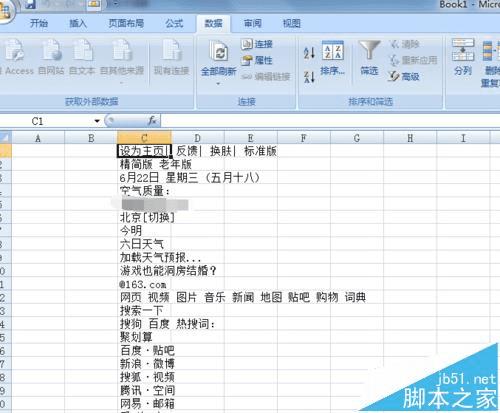
本文地址:http://www.45fan.com/dnjc/79686.html
